 В своей предыдущей статье Установка и настройка программы для работы с виртуальными машинами – Oracle VirtualBox, я показал, как установить и настроить программу для работы с виртуальными машинами – Oracle VirtualBox. Также вы уже научились создавать виртуальный жесткий диск через эту же программу и осталось дело за малым – установить Windows на наш виртуальный жёсткий диск :)
В своей предыдущей статье Установка и настройка программы для работы с виртуальными машинами – Oracle VirtualBox, я показал, как установить и настроить программу для работы с виртуальными машинами – Oracle VirtualBox. Также вы уже научились создавать виртуальный жесткий диск через эту же программу и осталось дело за малым – установить Windows на наш виртуальный жёсткий диск :)
Начинаем процесс установки операционной системы.
В главном окне VirtualBox выделяем мышкой созданную ранее виртуальную машину и нажимаем кнопку «Запустить»: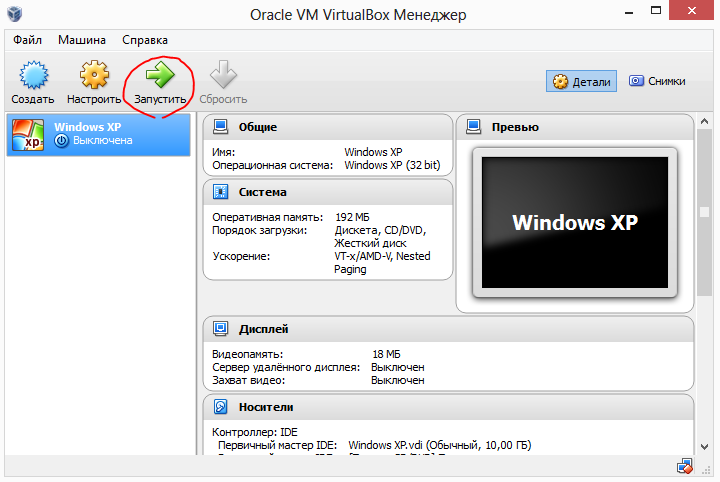
Запустится виртуальная машина и будет сразу в окне предложено выбрать устройство / образ, из которого будет устанавливаться операционная система.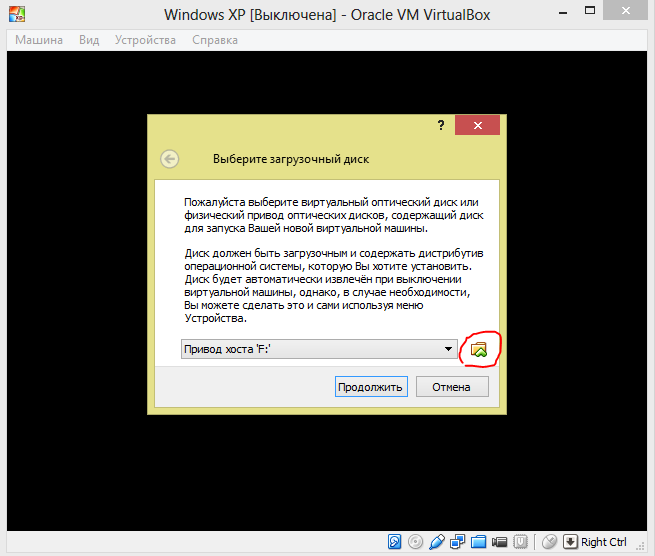
Как я уже говорил, если у вас есть реальный установочный диск с операционной системой (например, та же Windows XP), то вы можете вставить этот диск в дисковод и когда появится окно как на изображении выше, нужно оставить выбор «Привод хоста» и просто нажать кнопку «Продолжить» для начала процесса установки системы.
В моем примере система находится в образе (файле ISO) и чтобы установить систему из образа, нужно нажать кнопку, обведённую красным на изображении выше.
В открывшемся окне выбираем файл ISO с операционной системой с вашего компьютера и нажимаем кнопку «Открыть»: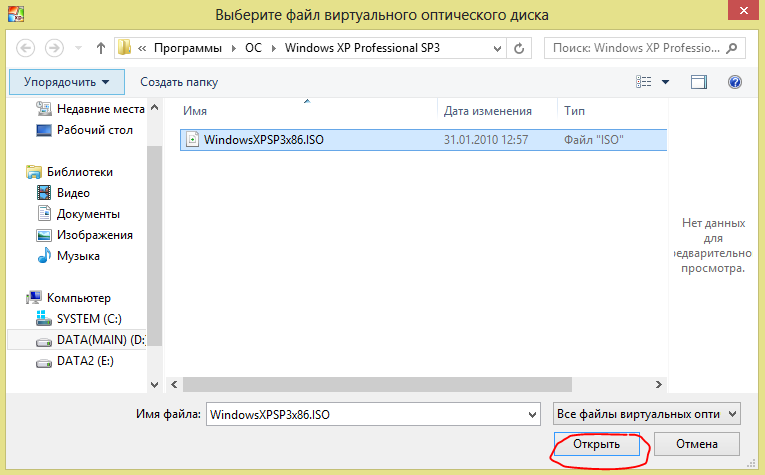
Затем нажимаем кнопку «Продолжить» в предыдущем окне и начнётся процесс установки ...

Это интересно
+2
|
|||



Последние откомментированные темы:
-
Самые лучшие антиблокировочные браузеры веб-сайтов
(2)
Надежда(CompGramotnost)
,
22.02.2022
-
Что произошло с Яндекс Кошельком
(1)
Игорь39
,
07.02.2022
-
Как считали в уме в 19 веке: Трудная задача для устного счета. Как в Word написать формулу
(1)
Михаил...
,
05.02.2022
-
Как установить живые обои на рабочий стол Windows 10, 11
(1)
Свет-Коляда
,
01.02.2022
-
Госуслуги: проверяем пенсионный счет
(1)
Страникоткуда
,
28.01.2022
20240427090609